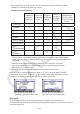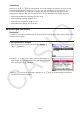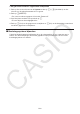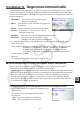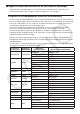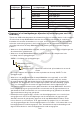User Manual
Table Of Contents
- Inhoud
- Eerste kennismaking — Lees dit eerst!
- Hoofdstuk 1 Basisbewerking
- Hoofdstuk 2 Handmatige berekeningen
- 1. Basisberekeningen
- 2. Speciale functies
- 3. De hoekeenheid en weergave van getallen instellen
- 4. Functieberekeningen
- 5. Numerieke berekeningen
- 6. Rekenen met complexe getallen
- 7. Berekeningen met gehele getallen in het twee-, acht-, tien- en zestientallige talstelsel
- 8. Matrixberekeningen
- 9. Vectorberekeningen
- 10. Metrieke omzetting
- Hoofdstuk 3 Lijsten
- Hoofdstuk 4 Vergelijkingen berekenen
- Hoofdstuk 5 Grafieken tekenen
- 1. Voorbeeldgrafieken
- 2. Bepalen wat wordt weergegeven in een grafiekscherm
- 3. Een grafiek tekenen
- 4. Inhoud van het grafiekscherm opslaan en oproepen
- 5. Twee grafieken in hetzelfde scherm tekenen
- 6. Handmatig tekenen
- 7. Tabellen gebruiken
- 8. Een grafiek wijzigen
- 9. Dynamische grafieken tekenen
- 10. Een grafiek tekenen op basis van een recursieformule
- 11. Grafieken van kegelsneden tekenen
- 12. Punten, lijnen en tekst tekenen in het grafiekscherm (Sketch)
- 13. Functieanalyse
- Hoofdstuk 6 Statistische grafieken en berekeningen
- 1. Voor u met statistische berekeningen begint
- 2. Grafieken en berekeningen voor statistische gegevens met één variabele
- 3. Grafieken en berekeningen voor statistische gegevens met twee variabelen (Aanpassing kromme)
- 4. Statistische berekeningen uitvoeren
- 5. Testen
- 6. Betrouwbaarheidsinterval
- 7. Kansverdelingsfuncties
- 8. Invoer- en uitvoertermen van testen, betrouwbaarheidsinterval en kansverdelingsfuncties
- 9. Statistische formule
- Hoofdstuk 7 Financiële berekeningen
- 1. Voor u met financiële berekeningen begint
- 2. Een enkelvoudige interest berekenen
- 3. Een samengestelde interest berekenen
- 4. Evaluatie van een investering (cashflow)
- 5. Afschrijving van een lening
- 6. Omzetting van nominale rentevoet naar reële rentevoet
- 7. Berekening van kosten, verkoopprijs en winstmarge
- 8. Dag- en datumberekeningen
- 9. Devaluatie
- 10. Obligatieberekeningen
- 11. Financiële berekeningen met gebruik van functies
- Hoofdstuk 8 Programmeren
- 1. Basishandelingen voor het programmeren
- 2. Functietoetsen in de modus Program
- 3. De programma-inhoud wijzigen
- 4. Bestandsbeheer
- 5. Overzicht van de opdrachten
- 6. Rekenmachinefuncties gebruiken bij het programmeren
- 7. Lijst met opdrachten in de modus Program
- 8. Wetenschappelijke CASIO-specifieke functieopdrachten <=> Tekstconversietabel
- 9. Programmablad
- Hoofdstuk 9 Spreadsheet
- Hoofdstuk 10 eActivity
- Hoofdstuk 11 Geheugenbeheer
- Hoofdstuk 12 Systeembeheer
- Hoofdstuk 13 Gegevenscommunicatie
- Hoofdstuk 14 Geometry
- Hoofdstuk 15 Picture Plot
- Hoofdstuk 16 3D-grafiek functie
- Hoofdstuk 17 Python (alleen fx-CG50, fx-CG50 AU)
- Hoofdstuk 18 Kansverdeling (alleen fx-CG50, fx-CG50 AU)
- Bijlage
- Examenmodi
- E-CON4 Application (English)
- 1. E-CON4 Mode Overview
- 2. Sampling Screen
- 3. Auto Sensor Detection (CLAB Only)
- 4. Selecting a Sensor
- 5. Configuring the Sampling Setup
- 6. Performing Auto Sensor Calibration and Zero Adjustment
- 7. Using a Custom Probe
- 8. Using Setup Memory
- 9. Starting a Sampling Operation
- 10. Using Sample Data Memory
- 11. Using the Graph Analysis Tools to Graph Data
- 12. Graph Analysis Tool Graph Screen Operations
- 13. Calling E-CON4 Functions from an eActivity
13-6
Groepsnaam
hoofdgeheugen
Mapnaam
@MainMem
Itemnaam
hoofdgeheugen
Bestandsnaam @MainMem
ROOT ROOT
CONICS CONICS.g3m
DIST DIST.g3m
DYNA MEM DYNA MEM.g3m
EQUATION EQUATION.g3m
FINANCIAL FINANCE.g3m
STAT STAT.g3m
SYSTEM SYSTEM.g3m
TABLE TABLE.g3m
Y=DATA Y=DATA.g3m
u Gegevens in het hoofdgeheugen bijwerken bij beëindiging van een USB-
verbinding
Tijdens een USB-verbinding tussen de rekenmachine en een computer kunt u via de computer
de inhoud van de map @MainMem bewerken door mappen en bestanden te verwijderen,
bestanden te bewerken, bestanden toe te voegen, enzovoort. Wanneer u de USB-verbinding
verbreekt, worden de gegevens in het hoofdgeheugen van de rekenmachine bijgewerkt met
de huidige inhoud van de map @MainMem. Houd rekening met de volgende belangrijke
punten.
• Wanneer u de map @MainMem verwijdert, worden alle gegevens in het hoofdgeheugen van
de rekenmachine geïnitialiseerd.
• Wanneer u de map @MainMem bijwerkt, heeft dit invloed op drie mapniveaus in de
hoofdmap van het opslaggeheugen.
SMEM ← Hoofdmap van opslaggeheugen
@MainMem (niveau 1)
Map (niveau 2)
Map (niveau 3) ← Bijwerken heeft invloed op bestanden tot en met dit
niveau
De overige mappen en bestanden worden verplaatst naar de map “SAVE-F” in het
opslaggeheugen.
• Wanneer u een g3m-bestand aan de map @MainMem toevoegt terwijl er een USB-
verbinding tussen de rekenmachine en een computer tot stand is gebracht, worden
de gegevensitems in het g3m-bestand naar het hoofdgeheugen van de rekenmachine
gekopieerd. Zie “Gegevens in het hoofdgeheugen tijdens een USB-verbinding” (pagina
13-5) voor informatie over de namen van gegevensitems in het hoofdgeheugen die
overeenkomen met de namen van de g3m-bestanden in de map @MainMem. Als zich in
het hoofdgeheugen geen groep bevindt die overeenkomt met de gegevensitems in het
g3m-bestand, wordt er automatisch een overeenkomende groep gemaakt en worden de
gegevensitems naar die groep gekopieerd.
• Afhankelijk van het gegevenstype, wordt er een bevestigingsvenster voor overschrijven
weergegeven als zich in het hoofdgeheugen van de rekenmachine al gegevens met
dezelfde naam als de gekopieerde gegevens uit de map @MainMem bevinden. Zie de
kolom “Controle op overschrijven” in de gegevenstabel op pagina 11-3 voor informatie
over de gegevenstypen die een bevestigingsvenster veroorzaken. “Ja” betekent dat er een
bevestigingsvenster wordt weergegeven, “Nee” betekent dat de kopieerbewerking wordt
uitgevoerd zonder dat er een bevestigingsvenster wordt weergegeven.